Kako dodati e-poštni podpis Canva v Gmail
Miscellanea / / June 07, 2023
Če ste nekdo, ki dnevno dela z več e-poštnimi sporočili, boste razumeli pomen profesionalnega e-poštnega podpisa. Na prejemnika lahko naredi dober prvi vtis, kar poveča vaše možnosti za odgovor. V tem članku bomo pokazali, kako lahko dodate a Canva e-poštni podpis v Gmail z uporabo njegove široke palete predlog.
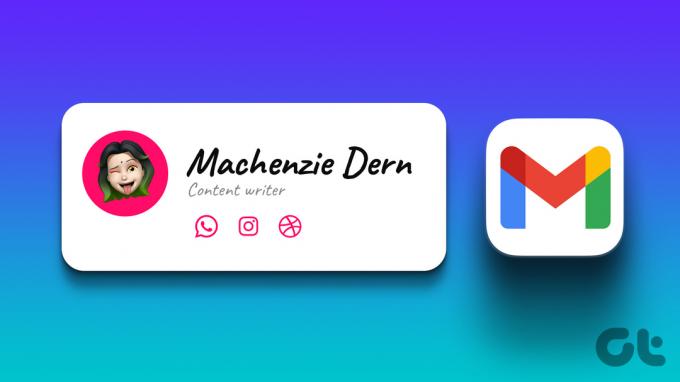
Canva je prevzela industrijo, ko je bila izdana, in nas še naprej navdušuje s svojo raznolikostjo predlog. Podpis Canva lahko dodate v oba – osebne račune Gmail in račune Google Workspace. Pred tem pa si poglejmo, kako ga lahko oblikujete v Canvi.
Ustvarite podpis Gmail po meri s Canvo
V Canvi lahko hitro in brezplačno ustvarite e-poštni podpis, saj je njen uporabniški vmesnik intuitiven z možnostmi povleci in spusti. Lahko ga razvijete iz nič ali pa prilagodite predlogo svojim potrebam. Takole:
Korak 1: Odprite spletno mesto Canva v katerem koli spletnem brskalniku v računalniku in se prijavite, če se še niste.
Obiščite Canvo
2. korak: Išči predloge za e-poštni podpis v iskalni vrstici.
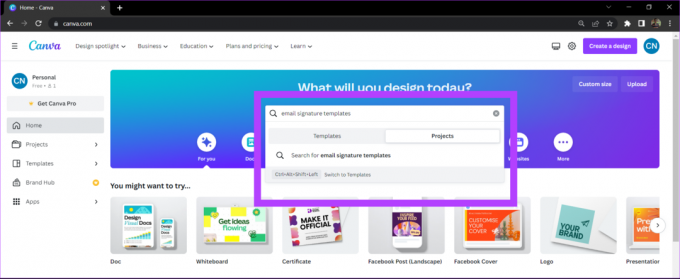
3. korak: Izberite predlogo iz knjižnice Canva.
Plačljive in Premium predloge imajo majhno oznako v spodnjem desnem kotu. Lahko kupite vrhunsko predlogo ali nadaljujete z brezplačnimi.

4. korak: Prilagodite predlogo svojim potrebam. Svojo fotografijo ali logotip podjetja lahko dodate tudi v razdelku Nalaganja.

5. korak: Ko je vaš podpis končan, kliknite gumb Skupna raba. Nato kliknite Prenos.

6. korak: Izberite vrsto datoteke, v katero želite shraniti svoj podpis, in kliknite Prenesi.
Opomba: Priporočljivo je, da prenesete svoj e-poštni podpis v format PNG. Ker so prazna območja v datoteki PNG prosojna, se bo vaš e-poštni podpis bolje zlil z ozadjem e-pošte.
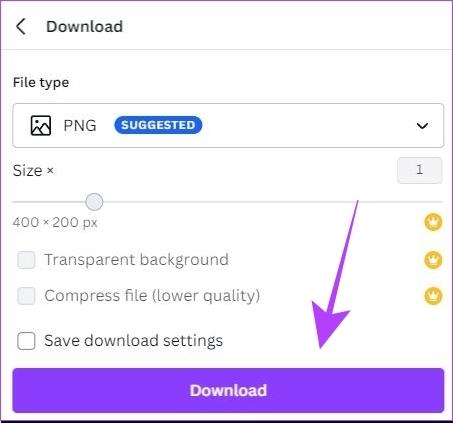
Vaš e-poštni podpis bo prenesen v vaš računalnik. Zdaj pa se naučimo, kako lahko to dodate v svoj račun Gmail.
Kako dodati podpis Canva v Gmail
Tukaj je opisano, kako lahko svojemu Gmail računu dodate svoj e-poštni podpis po meri. Te korake lahko sledite tudi, če imate e-pošto podjetja, ki uporablja Google Workspace kot e-poštni odjemalec.
Korak 1: Odprite Gmail v računalniku v katerem koli spletnem brskalniku. Kliknite ikono Nastavitve in izberite »Ogled vseh nastavitev«.

2. korak: Na zavihku Splošno se pomaknite navzdol do možnosti Podpis. Kliknite Ustvari novo.
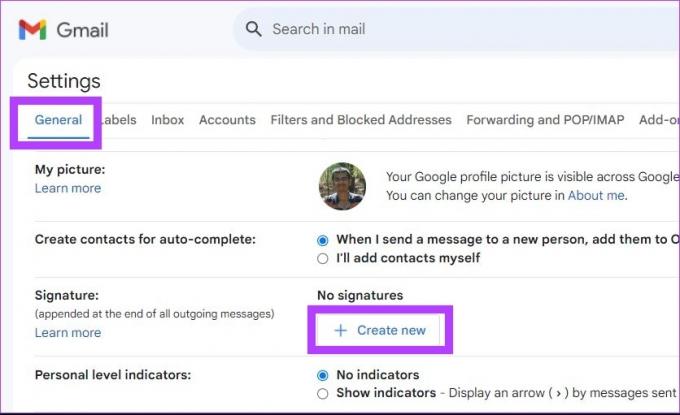
3. korak: Vnesite ime za svoj e-poštni podpis. To ime je za vašo referenco in ne bo vidno prejemniku, ko pošljete e-pošto.

4. korak: Zdaj kliknite ikono slike.
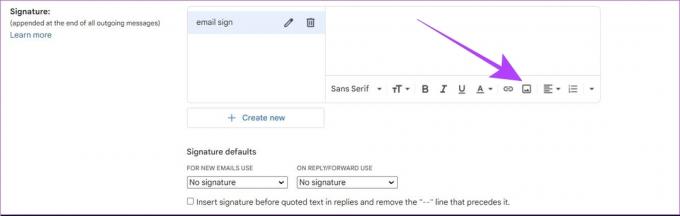
5. korak: Nato naložite svoj e-poštni podpis po meri, ki ste ga prenesli s Canve.

Opomba: Prilagodite lahko tudi velikost svojega e-poštnega podpisa, tako da izberete možnosti majhne, srednje, velike in izvirne velikosti. Ustrezno velikost lahko izberete tako, da pogledate predogled svojega podpisa.
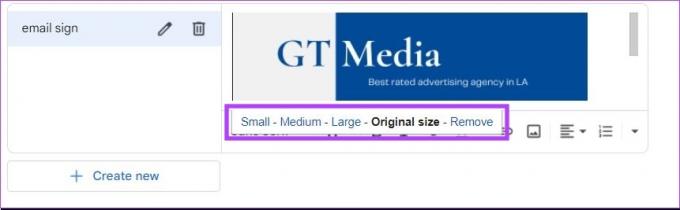
6. korak: Pomaknite se navzdol in kliknite Shrani spremembe.

Vaš e-poštni podpis po meri iz Canve je zdaj dodan v vaš Gmail račun.
Kako odstraniti e-poštni podpis iz Gmaila
Če je vaš e-poštni podpis zastarel ali postane nepomemben, je dobro, da ga odstranite iz svojih e-poštnih sporočil. Evo, kako lahko to storite.
Korak 1: V računalniku odprite spletno mesto Gmail. Dotaknite se ikone nastavitev in izberite »Ogled vseh nastavitev«.

2. korak: Pojdite v razdelek Podpis in kliknite ikono za brisanje poleg e-poštnega podpisa.

3. korak: Kliknite Izbriši, da potrdite izbris vašega e-poštnega podpisa.
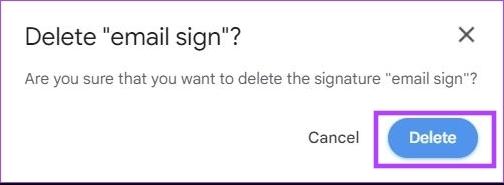
4. korak: Pomaknite se navzdol in kliknite Shrani spremembe.

Vaš e-poštni podpis bo odstranjen iz prihodnjih e-poštnih sporočil. Upoštevajte, da bodo vaša starejša e-poštna sporočila še vedno vsebovala vaš e-poštni podpis. Ne morete odstraniti podpisa iz e-poštnega sporočila, ki ste ga že poslali.
Preberite tudi: Kako hitro preklapljati med e-poštnimi podpisi v Gmailu
Pogosta vprašanja o dodajanju e-poštnega podpisa Canva v Gmail
Da, z brezplačnim načrtom lahko ustvarite e-poštni podpis na Canvi. Obstaja veliko brezplačnih predlog, ki jih lahko uporabite v Canvi.
Ne, Canva ne pušča nobenih vodnih žigov na vaših ustvarjenih e-poštnih podpisih.
V Canvi ne morete ustvariti e-poštnega podpisa, ki ga je mogoče klikniti, da bi ga dodali v Gmail. Edini način, da svojemu podpisu dodate povezavo, ki jo je mogoče klikniti, je vstavljanje besedilne hiperpovezave v nastavitve podpisa.
Podpišite svoja e-poštna sporočila kot profesionalec
Dobra praksa je, da imate e-poštni podpis, ki odraža vaše ime, poklic in kontaktne podatke. Z obsežno knjižnico predlog Canva lahko preprosto ustvarite svoj podpis po meri in ga dodate svoji e-pošti. Ta podpis lahko dodate tudi drugim e-poštnim odjemalcem, kot so Yahoo, Proton Mail, Outlook in drugi.
Nazadnje posodobljeno 6. junija 2023
Zgornji članek lahko vsebuje pridružene povezave, ki pomagajo pri podpori Guiding Tech. Vendar to ne vpliva na našo uredniško integriteto. Vsebina ostaja nepristranska in verodostojna.



